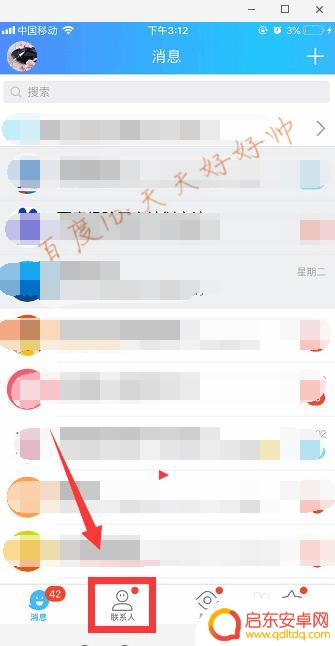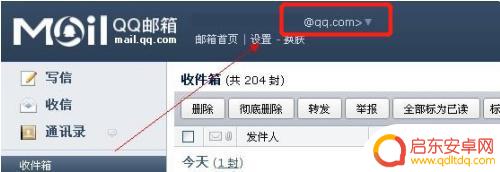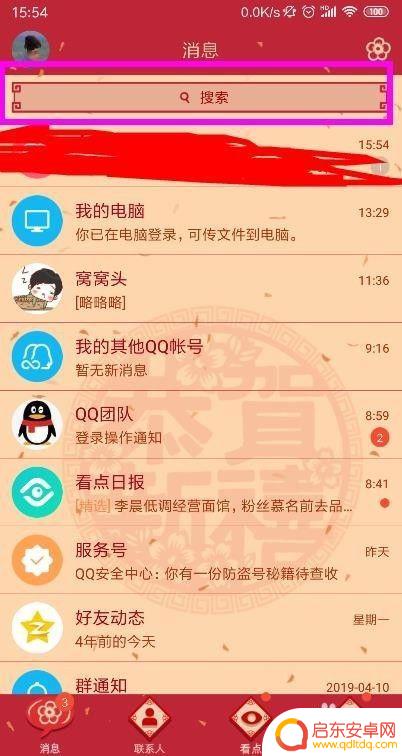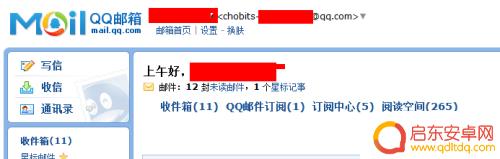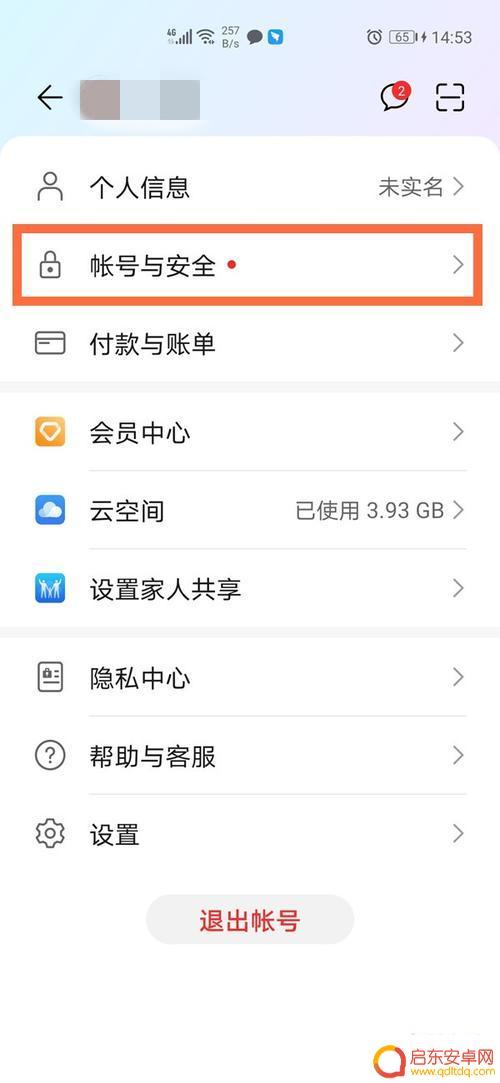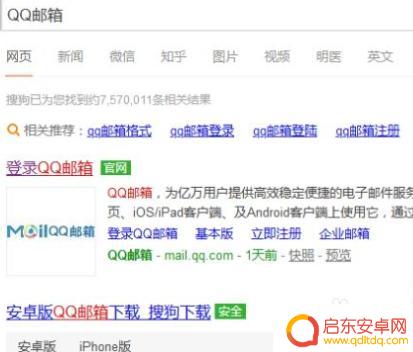手机qq邮箱怎么改邮箱账号 QQ邮箱更换手机号绑定邮箱步骤
随着移动互联网的快速发展,手机QQ邮箱已经成为我们日常生活中不可或缺的一部分,随着个人信息安全意识的提高,很多用户开始考虑更换手机号或者绑定新的邮箱账号以增加账号的安全性。手机QQ邮箱如何更改邮箱账号或者绑定新的手机号呢?接下来我们就来详细介绍一下相关的步骤。
QQ邮箱更换手机号绑定邮箱步骤
具体步骤:
1.首先打开我们的电脑,点击电脑左下角开始菜单。然后在弹出的窗口中找到腾讯QQ,或者在下面输入框中输入文件名称。点击打开。(如下图)
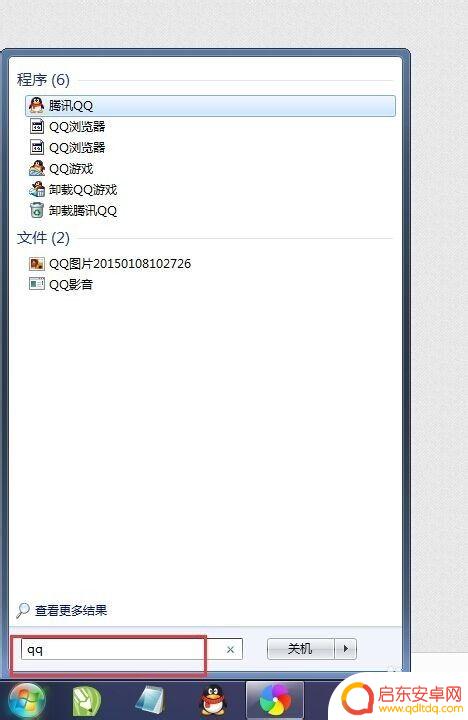
2.然后点击QQ之后,弹出一个对话框,在对话框中输入自己的QQ账号,及密码,然后点击登陆。(如下图0
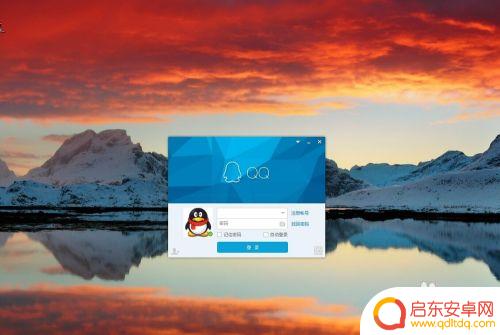
3.接着登陆到我们的QQ界面了,然后点击往左上角下面一点QQ邮箱图标,点击打开。(如下图)
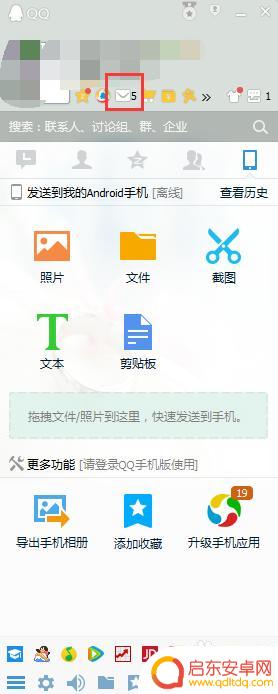
4.点击之后,进入到我们QQ邮箱了,点击QQ邮箱左上角的“设置”按钮,点击打开。(如下图)
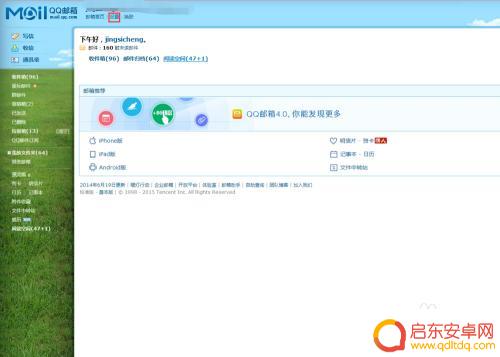
5.点击设置按钮之后,在弹出的窗口中点击账户,然后用鼠标中间那个键往下滚动,找到账号管理。(如下图)
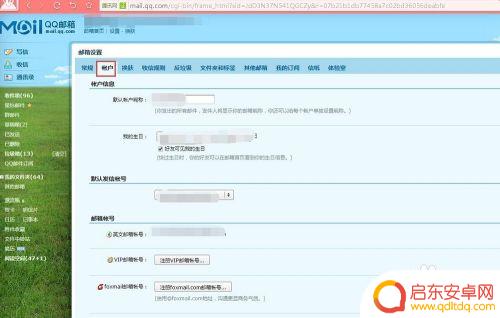
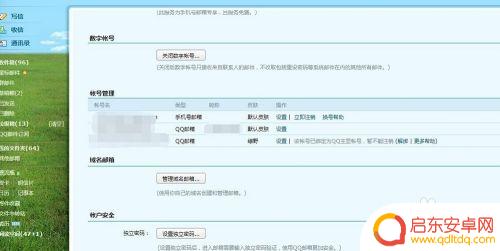
6.在账号管理中,注销掉原有的手机号邮箱。系统会提示关闭手机号成功,然后注册一个新的手机号邮箱。(如下图)
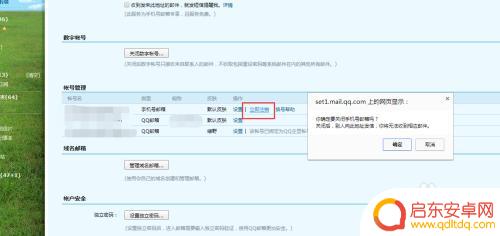
7.然后点击账号,往下拉。找到手机号邮箱账号,然后点击注册手机号邮箱账号,在弹出的窗口中,在前面勾选已阅读条款,然后点击马上开通。(如下图)
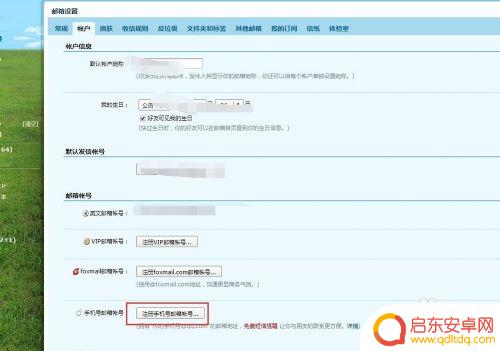
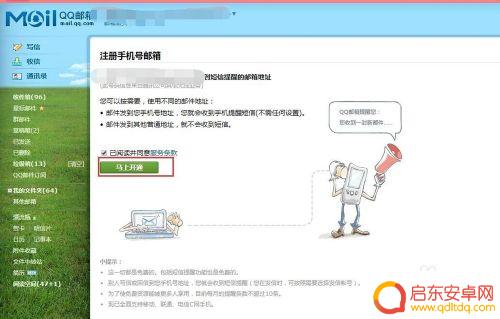
8.点击之后,系统会提示,是否注册某某号邮箱,如果不是点击注册新手机号码邮箱。(如下图)
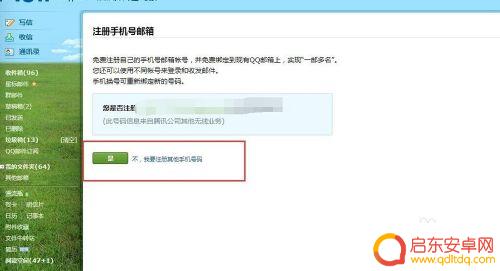
9.如果注册其他手机号邮箱,系统会提示,注册手机号邮箱,发送短信至什么什么,然后单击下一步即可。(如下图)
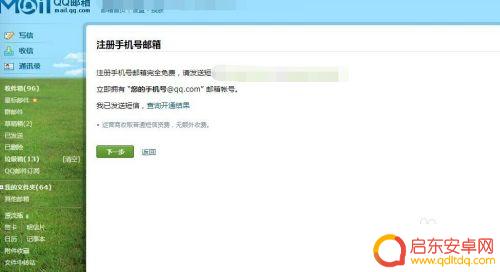
以上就是手机qq邮箱如何更改邮箱账号的全部内容,如果还有不清楚的用户,可以按照小编的方法进行操作,希望对大家有所帮助。
相关教程
-
怎么在手机qq上找邮箱 手机上怎么设置qq邮箱
在手机QQ上找到邮箱并设置QQ邮箱是很方便的,只需打开QQ应用,点击设置按钮,然后选择账号与安全选项。在个人资料页面中找到邮箱一栏,点击进入即可添加或绑定邮箱。设置QQ邮箱后,...
-
qq邮箱怎么在手机上设置 qq邮箱账号规范格式
QQ邮箱是一款非常常用的邮箱服务,许多人都会选择在手机上设置自己的QQ邮箱账号,在设置QQ邮箱账号时,需要注意一些规范格式,以确保账号的安全性和稳定性。通过遵循规范的设置步骤,...
-
手机邮箱入口 手机QQ邮箱如何设置
手机QQ邮箱是一款方便快捷的邮箱客户端,让用户可以随时随地收发邮件,想要设置手机QQ邮箱入口,只需要打开手机QQ邮箱客户端,点击设置按钮,进入账号设置页面,选择添加账号,输入邮...
-
邮箱账号如何绑定手机 如何在QQ邮箱里绑定手机号码
在现代社会,手机已经成为我们生活中不可或缺的一部分,为了保障个人信息的安全和方便管理,许多网站和应用都要求用户绑定手机号码。在QQ邮箱中,也可以通过绑定手...
-
华为账号换绑需要注意什么 华为帐号更改绑定手机号和邮箱步骤
在日常生活中,我们经常需要更改账号的绑定手机号或邮箱来保证账号的安全性和可用性,特别是对于华为账号来说,更换绑定手机号和邮箱是一项必要的操作。在进行账号换绑时,需要注意一些事项...
-
如何创建邮箱手机 怎么在QQ邮箱中注册手机号邮箱账号
随着科技的不断发展,电子邮件已经成为我们日常生活中不可或缺的一部分,创建一个邮箱账号,不仅可以方便地收发邮件,还可以享受各种网络服务。而在众多邮箱平台中,QQ...
-
手机access怎么使用 手机怎么使用access
随着科技的不断发展,手机已经成为我们日常生活中必不可少的一部分,而手机access作为一种便捷的工具,更是受到了越来越多人的青睐。手机access怎么使用呢?如何让我们的手机更...
-
手机如何接上蓝牙耳机 蓝牙耳机与手机配对步骤
随着技术的不断升级,蓝牙耳机已经成为了我们生活中不可或缺的配件之一,对于初次使用蓝牙耳机的人来说,如何将蓝牙耳机与手机配对成了一个让人头疼的问题。事实上只要按照简单的步骤进行操...
-
华为手机小灯泡怎么关闭 华为手机桌面滑动时的灯泡怎么关掉
华为手机的小灯泡功能是一项非常实用的功能,它可以在我们使用手机时提供方便,在一些场景下,比如我们在晚上使用手机时,小灯泡可能会对我们的视觉造成一定的干扰。如何关闭华为手机的小灯...
-
苹果手机微信按住怎么设置 苹果手机微信语音话没说完就发出怎么办
在使用苹果手机微信时,有时候我们可能会遇到一些问题,比如在语音聊天时话没说完就不小心发出去了,这时候该怎么办呢?苹果手机微信提供了很方便的设置功能,可以帮助我们解决这个问题,下...